Hướng dẫn cách nâng cấp firmware cho router đơn giản tại nhà
Router là bộ định tuyến không thể thiếu trong cấu hình mạng để cung cấp wifi cho bạn sử dụng các thiết bị điện tử như điện thoại, tivi,… và máy tính hiện nay. Vậy sẽ hướng dẫn cho bạn cách nâng cấp firmware cho router thực hiện đơn giản ra sao ngay tại nhà nhé!
1Giới thiệu về firmware cho router
Firmware cho router là hệ điều hành mà nhà sản xuất thiết kế cho mô hình router (bộ định tuyến) tạo sẵn hoặc mô hình router cụ thể nào đó. Thông thường, mã nguồn tương thích firmware của multi-router sử dụng là DD-WRT.
Việc cập nhật firmware cho router, bạn có thể tìm và kiểm tra phiên bản firmware tại website của nhà cung cấp hoặc tra cứu thông qua công cụ trong bảng điều khiển quản trị của router mà bạn đang sử dụng.
Lợi ích khi nâng cấp firmware router
- Khắc phục được một số lỗi mà phiên bản firmware hiện tại đang gặp phải.
- Bổ sung, cập nhật thêm các tính năng bảo mật (nếu có).
- Nâng cao hiệu suất hoạt động router tổng, hỗ trợ cải tiến tốc độ cũng như đường truyền của router.

2Hai cách thực hiện nâng cấp firmware
Nâng cấp trực tuyến
Bước 1: Truy cập vào trình duyệt web, rồi nhập vào http://router.asus.com hoặc http://192.168.1.1 vào thanh địa chỉ.
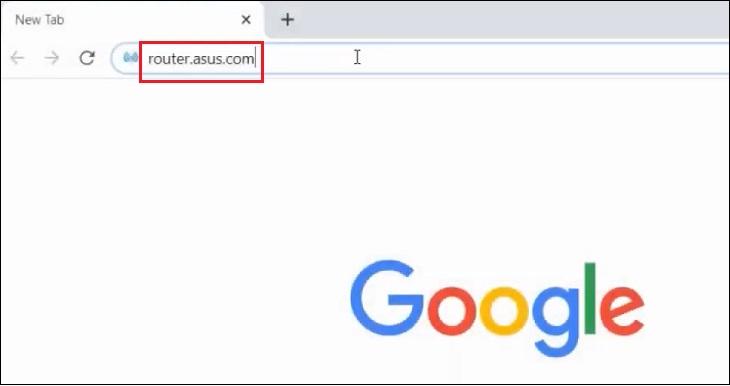
Bước 2: Bạn nhập thông tin trong mục Usernames (Tên đăng nhập) và Passwords (Mật khẩu).
Ở phần Tên đăng nhập thường lần đầu mặc định là administrator (hoặc admin) và mật khẩu quản trị mặc định thường là administrator (hoặc admin, hoặc được in trên thiết bị router nằm gần số serial của router).
Cuối cùng nhấn nút Sign in (Đăng nhập).
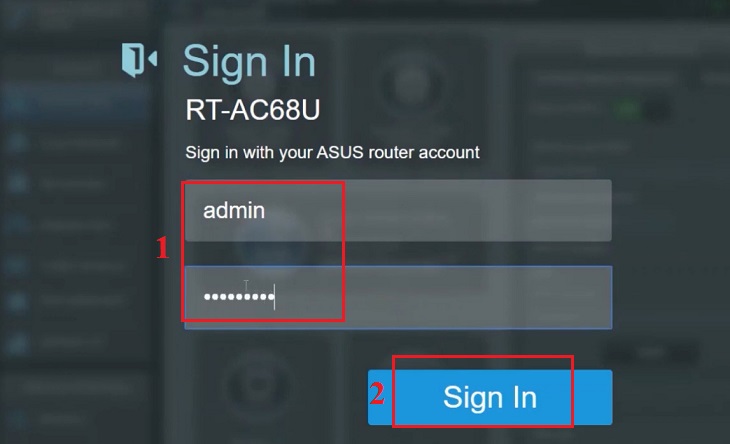
Bước 3: Trong mục Advanced Settings, bạn chọn Administrator > chọn Firmware Version (Phiên bản firmware).
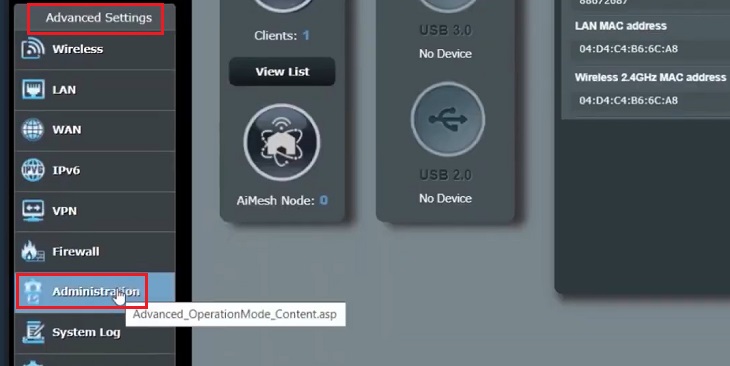
Bước 3: Chọn Check. Lúc này, router sẽ tiến hành kiểm tra xem có phiên bản firmware mới nhất nào được cập nhật hay không?
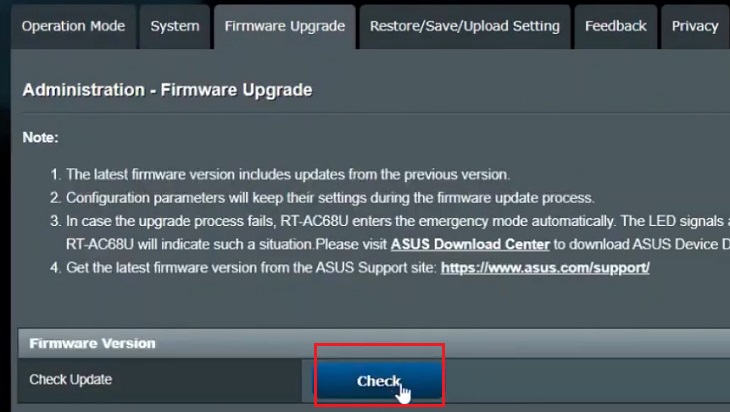
Bước 4: Chọn Firmware Upgrade khi hiển thị, rồi bạn đợi firmware hoàn tất việc nâng cấp.
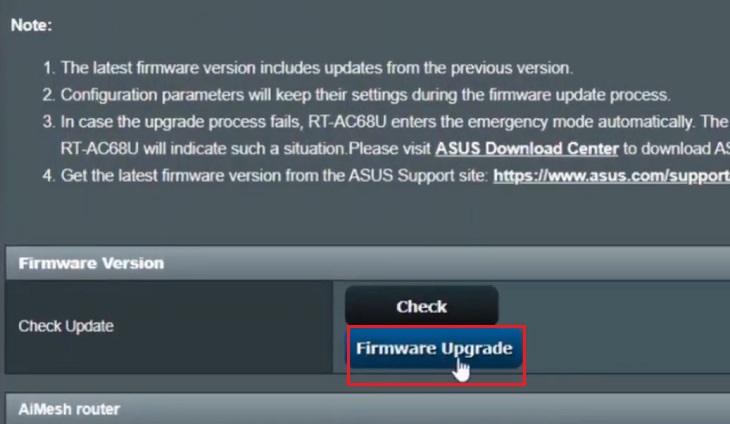
Nâng cấp thủ công
Nếu không thực hiện cách trên, bạn có thể thực hiện cách nâng cấp thủ công firmware cho router bằng các bước đơn giản sau:
Bước 1: Tiến hành đăng nhập vào bảng điều khiển quản trị của router.
Hầu hết, các nhà sản xuất sử dụng quản trị của router dựa trên trình duyệt web, nghĩa là bạn gõ địa chỉ IP của router trong trình duyệt web của thiết bị điện tử đang sử dụng trong nhà bạn. Việc bảo mật IP như vậy sẽ hạn chế được người ngoài tự ý quản lý bộ định tuyến (router) nhà bạn.
Mỗi nhà sản xuất sẽ có địa chỉ IP mặc định cho mỗi router, bạn hãy kiểm tra trên website của nhà cung cấp để biết thêm chi tiết. Ví dụ địa chỉ IP phổ biến router của một số hãng như:
- Apple là 10.0.1.1
- Cisco/Linksys là 192.168.1.1 hoặc 192.168.0.1
- Dlink là 192.168.0.1 hoặc 10.0.0.1
- Asus là 192.168.1.1
- Buffalo Tech là 192.168.1.1
- Netgear: 192.168.0.1 hoặc 192.168.0.227
Nếu bạn không biết được địa chỉ IP, thì hãy vào website của nhà cung cấp router, gõ tên thiết bị vào mục tìm kiếm > ở mục Tên thiết bị của bạn được hiển thị, bạn chọn Support (Hỗ trợ) > chọn mục Driver & Utility > nhấp vào mục Bios & Firmware > chọn nút Download (Tải về).
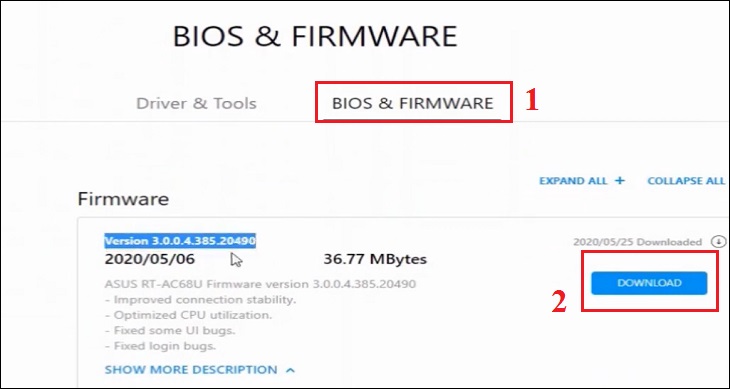
Sau đó, bạn giải nén tệp tin được tải về máy tính.
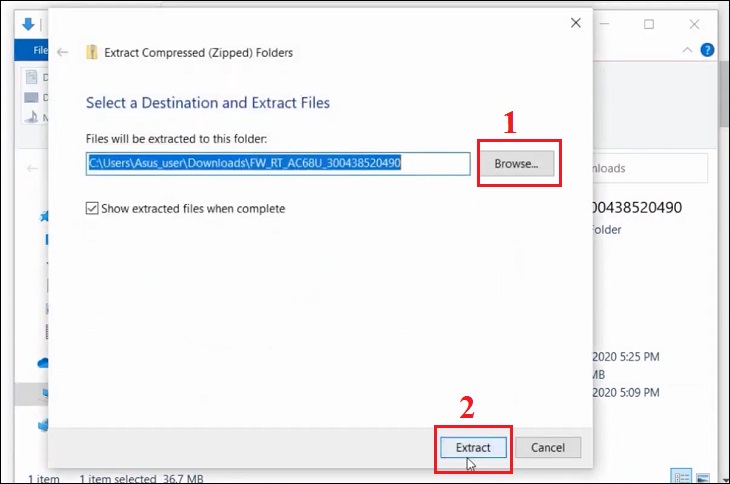
Bước 2: Truy cập vào http://router.asus.com, tiến hành đăng nhập thông tin trong mục Tên đăng nhập và Mật khẩu giống như việc thực hiện ở cách nâng cấp trực tuyến phía trên.
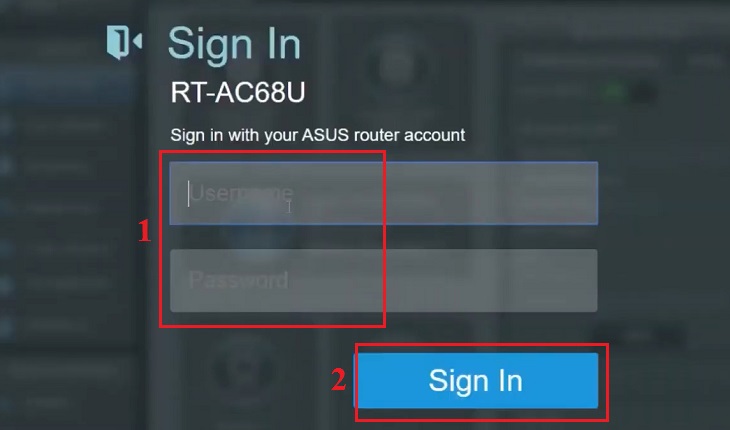
Bước 3: Chọn Administrator trong phần Advanced Settings > chọn Firmware Version (Phiên bản firmware).
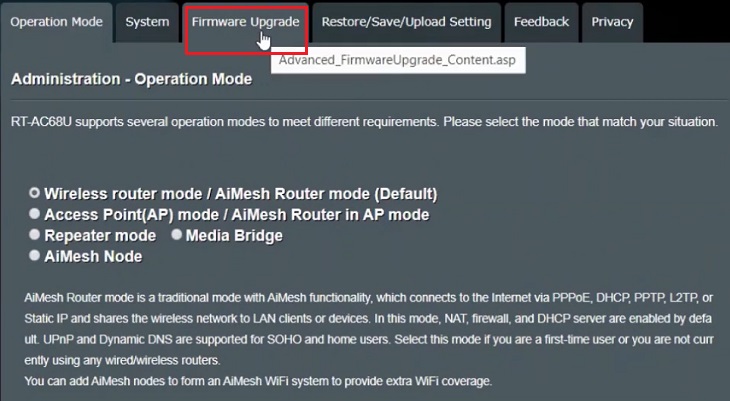
Bước 4: Nhấp chọn Upload trong phần Manual firmware update.
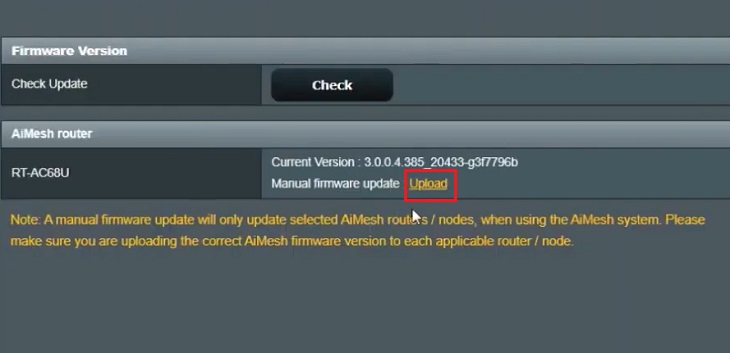
Bước 5: Chọn tệp tin mà bạn đã tải về ở bước 1 và đợi quá trình nâng cấp firmware được thực hiện. Vậy là hoàn tất.
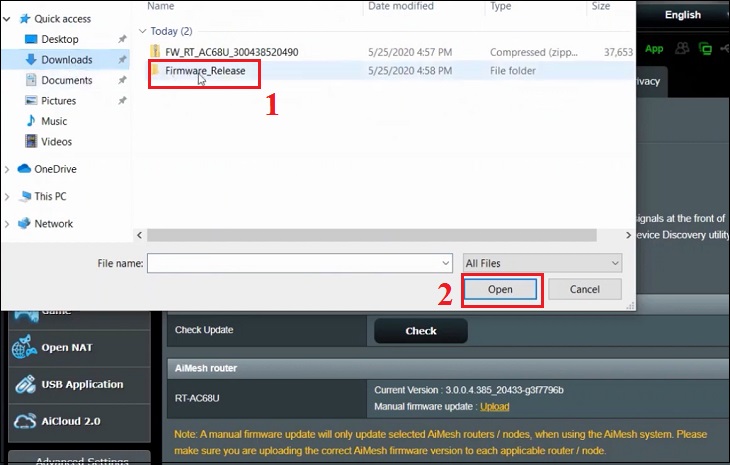
Bạn đang xem: Hướng dẫn cách nâng cấp firmware cho router đơn giản tại nhà
Chuyên mục: Phụ kiện